ホームページ >ソフトウェアチュートリアル >コンピューターソフトウェア >PowerPoint で描画ツールを使用する方法 - PowerPoint で描画ツールを使用する方法
PowerPoint で描画ツールを使用する方法 - PowerPoint で描画ツールを使用する方法
- WBOYWBOYWBOYWBOYWBOYWBOYWBOYWBOYWBOYWBOYWBOYWBOYWB転載
- 2024-03-04 17:40:081098ブラウズ
PowerPoint の描画ツールを使用すると、優れたプレゼンテーションを作成できます。図形の描画、テキストボックスの挿入、線や矢印の追加など、PowerPointの描画ツールの使い方をPHPエディターのYuzaiが詳しく紹介します。これらのテクニックをマスターすると、聴衆の注目を集め、コンテンツをより興味深いものにする、プロフェッショナルなプレゼンテーションを簡単に作成できます。私たちの手順に従って、PowerPoint プレゼンテーションを目立たせるようにしてください。
1. 以下の図に示すように、まずプレゼンテーションを開き、グラフィックを追加または編集するスライドを選択します。
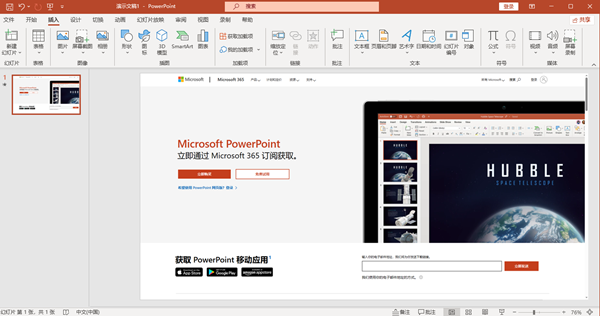
2. 次に、下の図に示すように、[挿入] タブで [図形] ボタンをクリックして関連する描画ツールを開きます。
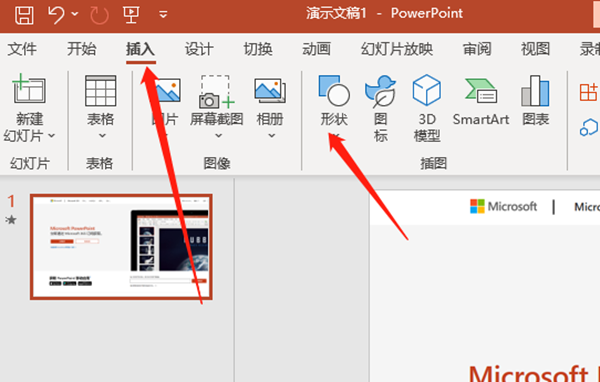
3. 次に、次の図に示すように、線ツール、曲線ツール、長方形ツール、円ツールなどの適切な描画ツールを選択します。
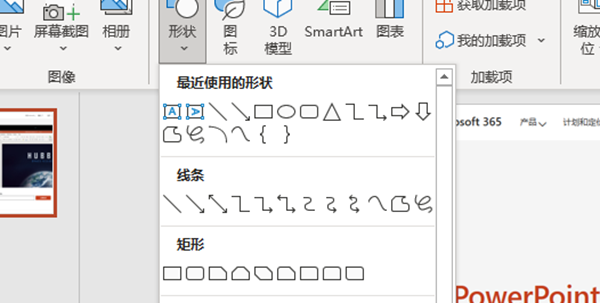
4. 最後に、下の図に示すように、スライド上でマウスをクリックしてドラッグし、選択した形状を描画します。
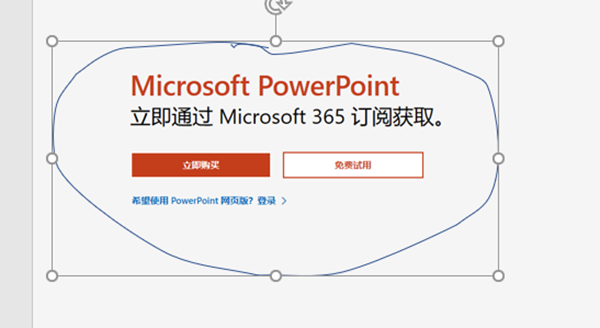
以上が編集者がお届けするPowerPointの描画ツールの使い方の全内容ですので、ご参考になれば幸いです。
以上がPowerPoint で描画ツールを使用する方法 - PowerPoint で描画ツールを使用する方法の詳細内容です。詳細については、PHP 中国語 Web サイトの他の関連記事を参照してください。
声明:
この記事はpcsoft.comで複製されています。侵害がある場合は、admin@php.cn までご連絡ください。

